Endre standard nettleser i Windows 10 jubileumsoppdatering
Microsoft Windows 10 / / March 18, 2020
Etter å ha installert Windows 10 Jubileumsutgave, setter Microsoft Microsoft Edge som standard nettleser. Slik får du favorittleseren tilbake som standard.
Etter å ha installert Windows 10 Jubileumsutgave, stiller den inn Microsoft Edge som standard nettleser selv om du hadde Chrome eller Firefox som standard tidligere.
Selv om Edge er forbedret i denne utgaven og endelig støtter utvidelser, vil du kanskje ikke ha det som standard. Eller kanskje har du valgt nettleser allerede, satt opp hvordan du vil, og ikke bryr deg om å ta deg tid til å sette opp Edge. Slik setter du det tilbake.
Merk: Vi viste deg hvordan du angir standard nettleser i den forrige versjonen av Windows 10 som du kan les her. Når du installerer jubileumsoppdateringen, bytter den imidlertid tilbake til Edge igjen, og du må vite hvor du skal gå for å endre den tilbake.
Angi standard nettleseroppdatering for Windows 10
Trykk på Windows-tasten og type: standardnettleser og velg Velg et standard nettleseralternativ øverst.
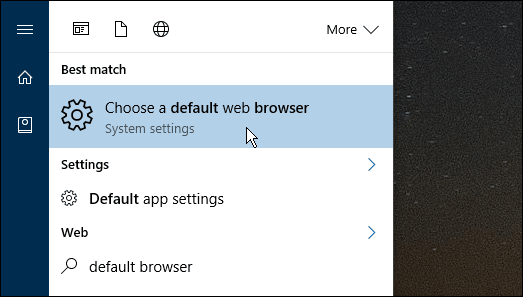
Der vil du se Microsoft Edge er satt som standard og er det eneste alternativet. Microsoft er, vel, Microsoft igjen.
Så for å endre det, må du bla litt ned og velge Angi standardinnstillinger etter app.
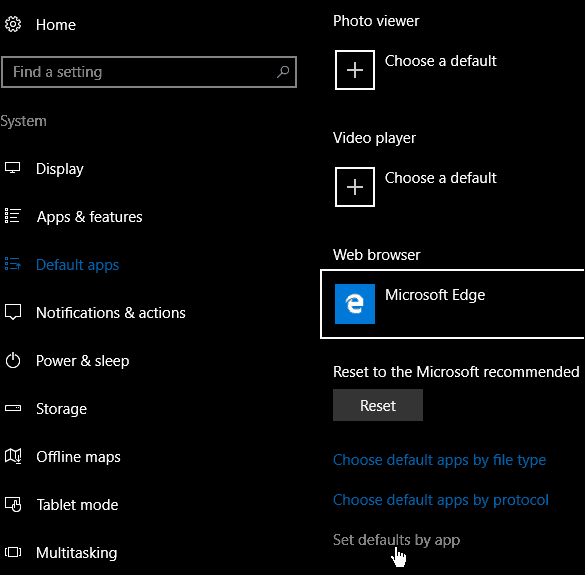
Som åpner et nytt vindu, bla nedover i høyre kolonne og fremhev Google Chrome. Velg deretter Sett dette programmet som standard og sørg for å klikke OK.
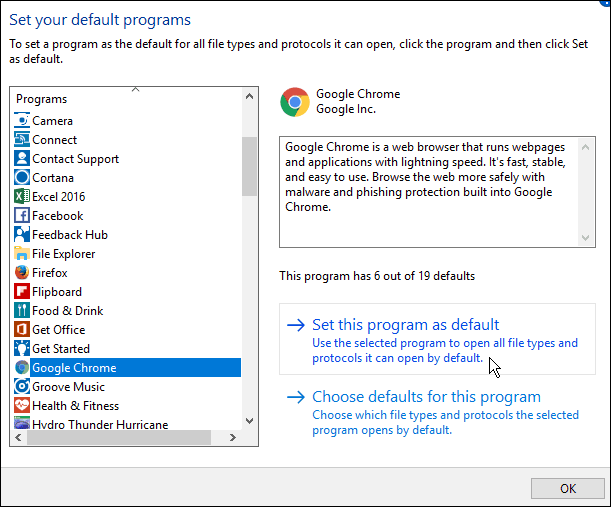
Når du klikker på koblinger i e-posten eller andre apper, åpnes nettleseren din og ikke Edge.
Hva er tankene dine om å måtte endre standard nettleser (og noen andre programmer) hver gang Microsoft slipper et hovedprogram Windows 10-oppdatering? Jeg synes det er ganske irriterende.
Gi oss beskjed om tankene dine i kommentarfeltet nedenfor. Bare hold ting sivile fordi jeg vet at det irriterer mange brukere.



